- Зохиолч Jason Gerald [email protected].
- Public 2023-12-16 11:28.
- Хамгийн сүүлд өөрчлөгдсөн 2025-01-23 12:27.
Энэхүү wikiHow нь холбоо барих өгөгдлийг нэг iPhone -ээс нөгөө рүү хэрхэн илгээхийг танд заадаг.
Алхам
3 -ийн 1 -р арга: iCloud ашиглах
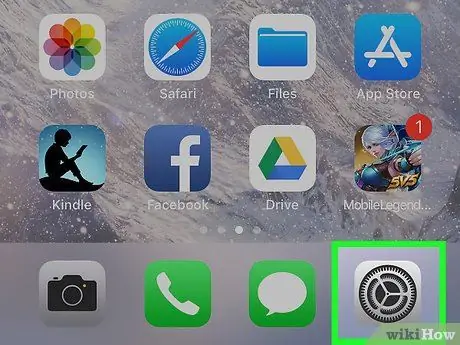
Алхам 1. Хуучин iPhone дээр тохиргооны цэсийг нээнэ үү
Энэ цэсийг ихэвчлэн үндсэн дэлгэц дээр харагддаг саарал арааны дүрс (⚙️) -ээр зааж өгдөг.
- IPhone хоёр хоёулаа Wi-Fi сүлжээнд холбогдсон байх ёстой. IPhone-ийг сүлжээнд холбохын тулд тохиргооны цэсний дээд хэсэгт байрлах "Wi-Fi" сонголтыг товшоод "Wi-Fi" гулсагчийг асаасан байрлал руу (ногооноор тэмдэглэсэн) гулсуулна уу. Үүний дараа "Сүлжээ сонгох …" жагсаалтаас хүссэн сүлжээгээ сонгоно уу.
- Шаардлагатай бол нууц үгээ оруулна уу.
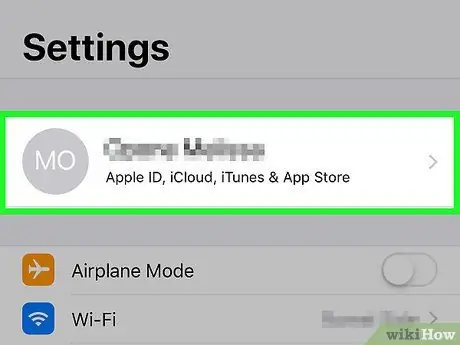
Алхам 2. Apple ID дээрээ хүрнэ үү
Таны ID цэсийн дээд талд гарч ирэх бөгөөд таны нэр, зургийг агуулсан болно (хэрэв та байршуулсан бол).
- Хэрэв та нэвтэрч ороогүй бол "Нэвтрэх (таны төхөөрөмж)" сонголтыг дарж, Apple ID болон нууц үгээ оруулаад "Нэвтрэх" -ийг сонгоно уу.
- Хэрэв та iOS -ийн өмнөх хувилбарыг ашиглаж байгаа бол эдгээр алхмуудыг хийх шаардлагагүй байж магадгүй юм.
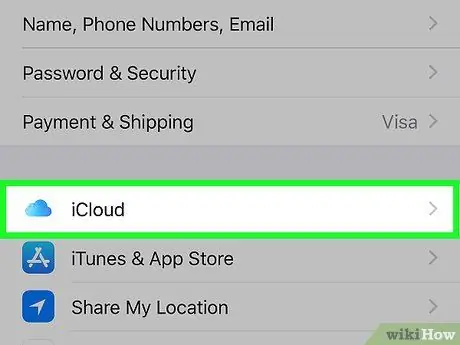
Алхам 3. iCloud сонгоно уу
Энэ нь цэсийн хоёр дахь хэсэгт байна.
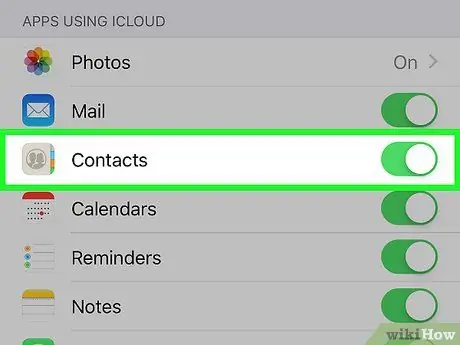
Алхам 4. "Contacts" гулсагчийг идэвхтэй байрлал руу гулсуулна уу
Гулсагч нь "ICLOUD -ийг ашиглах APPS" хэсгийн дээд талд байгаа бөгөөд идэвхтэй байрлал руу шилжихэд ногоон өнгөтэй болно.
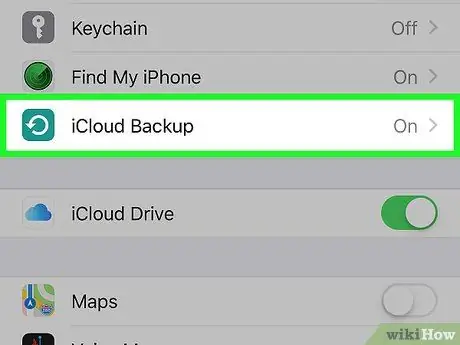
Алхам 5. Дэлгэцийг шударч iCloud нөөцлөлтийг сонгоно уу
Энэ нь "ICLOUD -ийг ашиглах APPS" хэсэгт байна.
Хэрэв гулсагч ногоон биш бол "iCloud нөөцлөх" гулсагчийг асаалттай байрлал руу гулсуулна уу
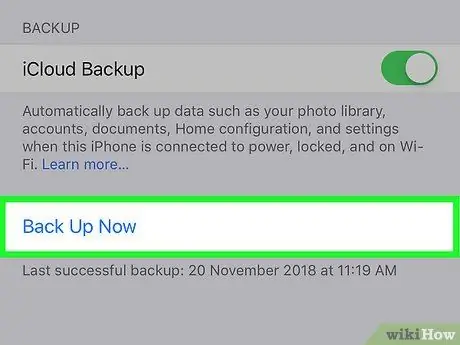
Алхам 6. Одоо нөөцлөх дээр дарна уу
Үүний дараа таны хуучин iPhone -ийн харилцах оруулгуудыг iCloud руу хуулах болно.
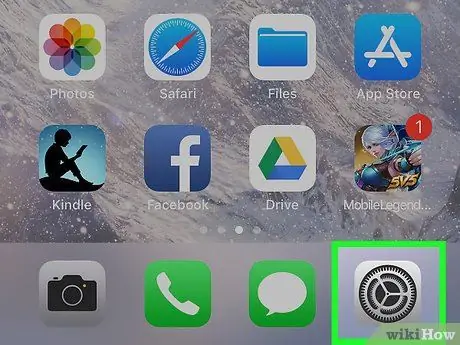
Алхам 7. Шинэ iPhone тохиргооны цэсийг нээнэ үү
Энэ цэсийг саарал арааны дүрсээр (⚙️) тэмдэглэсэн бөгөөд ихэвчлэн үндсэн дэлгэц дээр байрладаг.
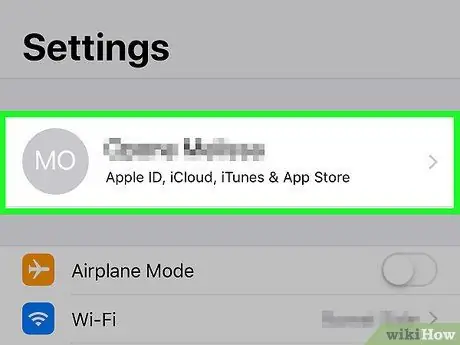
Алхам 8. Apple ID дээрээ хүрнэ үү
Таны ID цэсийн дээд талд гарч ирэх бөгөөд таны нэр, зургийг агуулсан болно (хэрэв та байршуулсан бол).
- Хэрэв та нэвтэрч ороогүй бол "Нэвтрэх (таны төхөөрөмж)" гэсэн сонголтыг дарж, Apple ID болон нууц үгээ оруулаад "Нэвтрэх" -ийг сонгоно уу.
- Хэрэв та iOS -ийн өмнөх хувилбарыг ашиглаж байгаа бол эдгээр алхмуудыг хийх шаардлагагүй байж магадгүй юм.
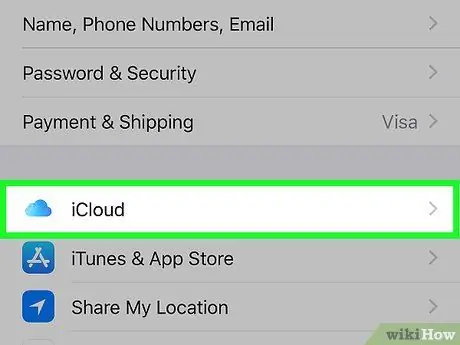
Алхам 9. iCloud -ийг сонгоно уу
Энэ нь цэсийн хоёр дахь хэсэгт байна.
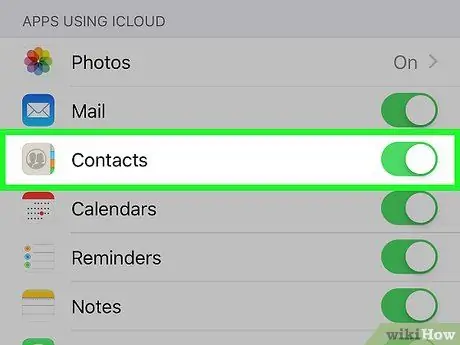
Алхам 10. "Contacts" гулсагчийг идэвхтэй байрлал руу гулсуулна уу
Энэ нь "ICLOUD -ийг ашиглах APPS" хэсгийн дээд хэсэгт байна.
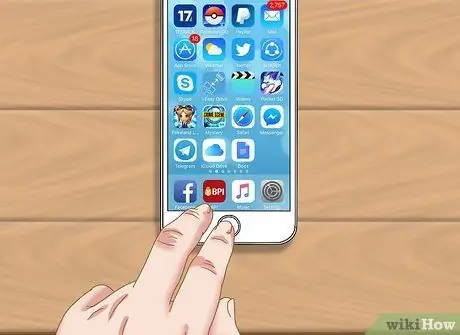
Алхам 11. Нүүр товчийг дарна уу
Товчлуур нь дугуй хэлбэртэй бөгөөд төхөөрөмжийн урд талд, дэлгэцийн доор байрладаг.
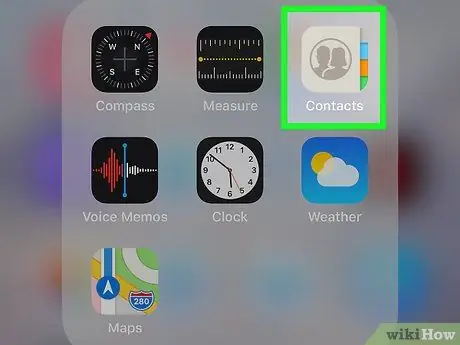
Алхам 12. Харилцагчдын цэсийг нээнэ үү ("Харилцагчид")
Энэхүү цэсийг хар саарал өнгийн дүрс бүхий саарал дүрс, баруун талд нь үсгийн хавчуургаар тэмдэглэсэн болно.
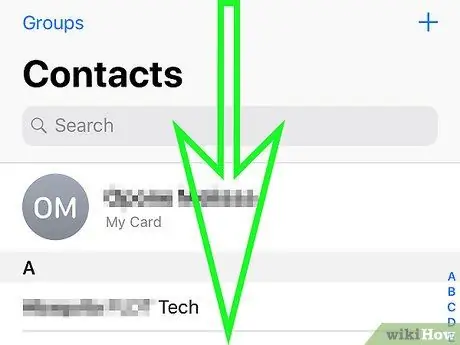
Алхам 13. Дэлгэцийг доош шудрана уу
Дэлгэцийн голд харилцагчийн жагсаалтын дээгүүр эргэлдэж буй дүрсийг харах хүртэл дэлгэцийг аажмаар доош гулсуулж, дарна уу. Үүний дараа хуруугаа дэлгэцнээс салга. Таны хуучин iPhone -оос ирсэн харилцагчид таны шинэ iPhone дээр боломжтой боллоо.
3 -ийн 2 -р арга: iTunes -ээс нөөц файлуудыг ашиглах
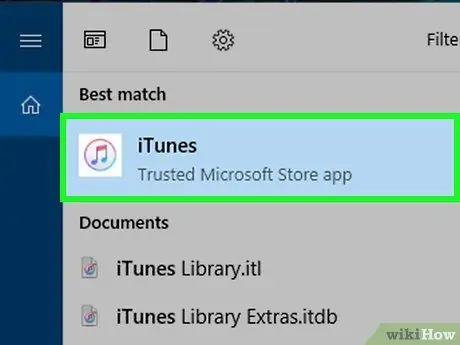
Алхам 1. Компьютер дээр iTunes -ийг нээнэ үү
Та хуучин iPhone -оосоо холбоо барих бичлэгийг iTunes эсвэл iCloud ашиглан шинэ iPhone руу илгээх боломжтой. ITunes -ийг ашиглахыг зөвлөж байна, учир нь процесс нь iCloud дээр нөөц файл үүсгэхээс хамаагүй хурдан байдаг.
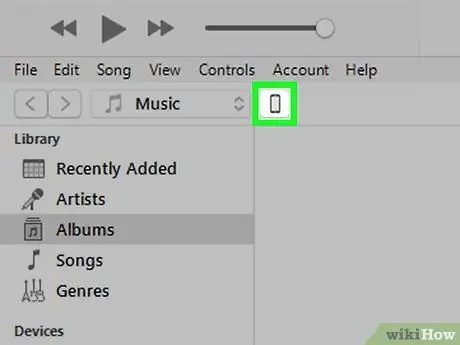
Алхам 2. Хуучин iPhone -ийг USB ашиглан компьютерт холбоно уу
Таны iPhone дараа нь iTunes цонхны товчлууруудын дээд эгнээнд гарч ирнэ.
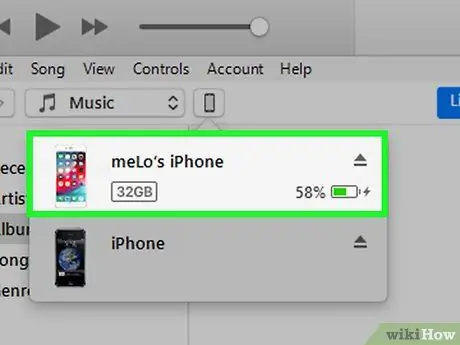
Алхам 3. iTunes цонхонд iPhone -г сонгоно уу
Үүний дараа төхөөрөмжийн хураангуй хуудас iTunes цонхонд гарч ирнэ.
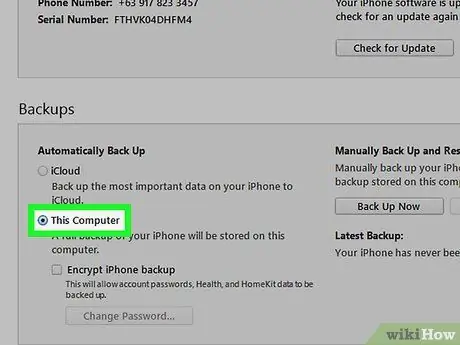
Алхам 4. "Энэ компьютер" -ийг сонгоод "Одоо нөөцлөх" дээр дарна уу
Үүний дараа хуучин iPhone -ийн нөөц файлыг таны компьютерт хадгалах болно. Нөөц файл үүсгэхэд хэдэн минут болно.
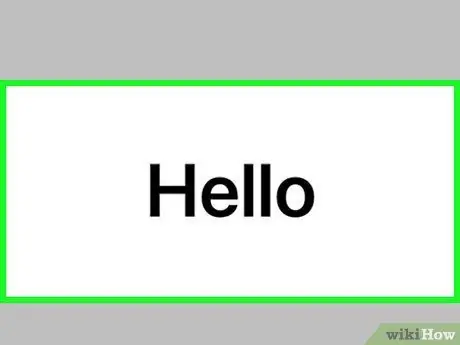
Алхам 5. Шинэ iPhone дээрх тохиргоог тохируулна уу
Нөөц файлыг үүсгэсний дараа та шинэ iPhone -ийн тохиргоог өөрчилж болно. Төхөөрөмжийг асааж, тохиргооны туслахын харуулсан зааврыг дагана уу. Та хуучин iPhone дээрээ ашиглаж байсан ID -тай ижил Apple ID ашиглан нэвтэрсэн эсэхээ шалгаарай.
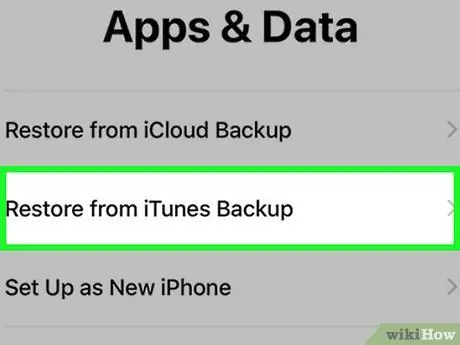
Алхам 6. Төхөөрөмжид нөөц файлыг сэргээхийг шаардах үед "iTunes -ээс нөөцлөх" -ийг сонгоно уу
ITunes нөөц файлыг ачаалж болохын тулд танаас шинэ iPhone -ийг компьютерт холбохыг танаас хүсэх болно.
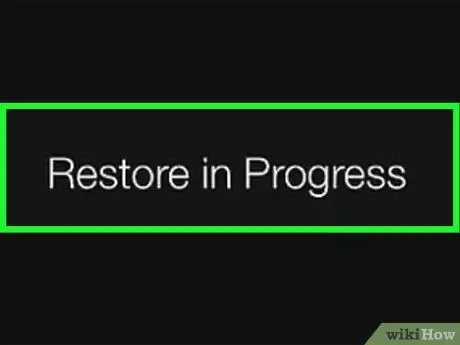
Алхам 7. Файл ачаалах процесс дуусахыг хүлээнэ үү
Энэ процесс хэдэн минут болж магадгүй тул таны компьютерээс файлуудыг шинэ iPhone руу хуулах шаардлагатай болно. Нөөц файлыг сэргээх үйл явц дууссаны дараа таны шинэ iPhone хуучин iPhone дээр хадгалагдсан бүх харилцагчдыг ачаалах болно.
3 -ийн 3 -р арга: Харилцагчдыг бусадтай хуваалцах
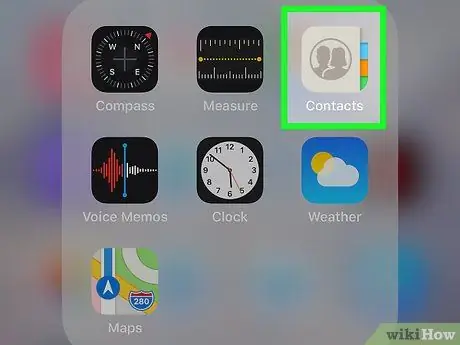
Алхам 1. iPhone дээрх харилцах програмыг ("Харилцагчид") нээнэ үү
Та мөн утасны програмыг ("Утас") нээж, "Харилцагчид" табыг сонгож болно.

Алхам 2. Нөгөө хүнд илгээхийг хүсч буй харилцагчаа сонгоно уу
Та холбоо барих жагсаалтад орсон аливаа харилцагчийн мэдээллийг оруулах боломжтой.
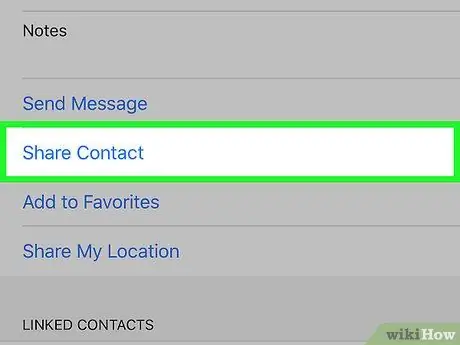
Алхам 3. Харилцагчийг хуваалцахыг сонгоно уу
Үүний дараа хуваалцах цэс ("Хуваалцах") гарч ирнэ.
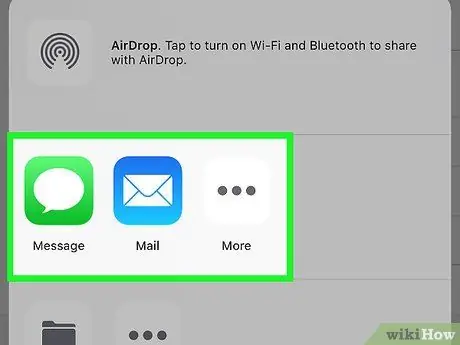
Алхам 4. Харилцагчийн оруулгыг хуваалцахын тулд ашиглахыг хүсч буй програмаа сонгоно уу
Үүний дараа програмыг нээж, сонгосон харилцагчийг програмд оруулах болно. Та мессеж, имэйл эсвэл бусад мессежийн апп гэх мэт програмуудаар дамжуулан харилцагчдыг илгээх боломжтой.
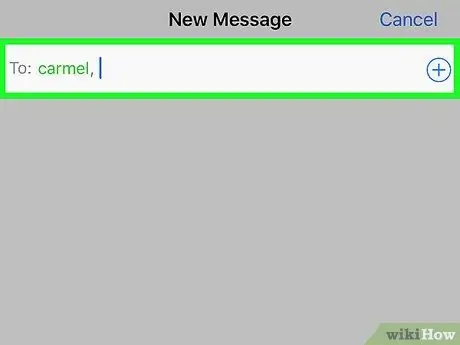
Алхам 5. Бичлэг илгээхийг хүсч буй харилцагчийнхаа нэрийг бичнэ үү
Харилцагчийг хүлээн авагчид VCF форматаар илгээх болно. Хэрэв хүлээн авагч өөрийн iPhone -р дамжуулан мессежийг нээвэл таны илгээсэн VCF файлд хүрмэгц харилцагч нь харилцагчийн аппликешнд шинэ оруулга болж ачаалагдах болно.






